网易云音乐调整歌词颜色的方法教程
时间:2023-06-29 15:34:58作者:极光下载站人气:0
网易云音乐是一款非常好用的软件,在其中我们可以自由收听喜欢的歌曲,观众喜欢的主播,观看主播等等。如果我们希望适当调整歌词颜色,小伙伴们知道具体该如何进行操作吗,其实操作方法是非常简单的,只需要进行几个非常简单的操作步骤就可以了。小伙伴们可以打开自己的软件后跟着下面的图文步骤一起动手操作起来。如果小伙伴们还没有网易云音乐这款软件,可以在文末处进行下载和安装,方便后续需要的时候可以快速打开使用。接下来,小编就来和小伙伴们分享具体的操作步骤了,有需要或者是有兴趣了解的小伙伴们快来和小编一起往下看看吧!
操作步骤
第一步:点击打开网易云音乐;
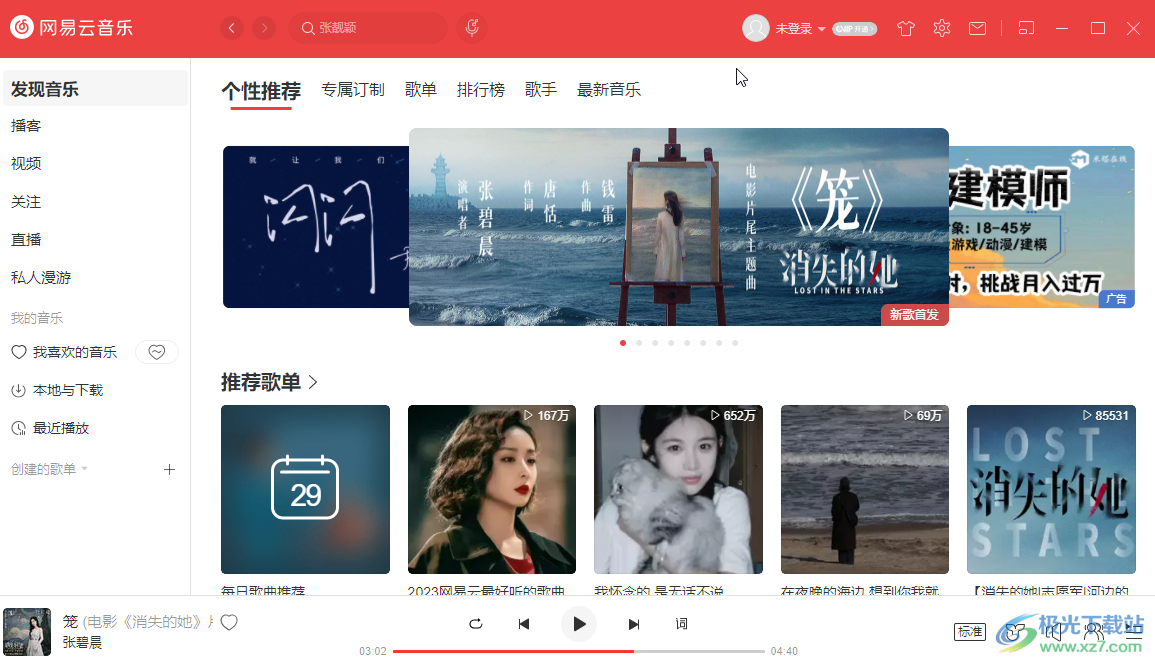
第二步:在右上方点击齿轮设置图标,点击切换到“歌词”栏,点击选择桌面歌词或者软件内词栏;
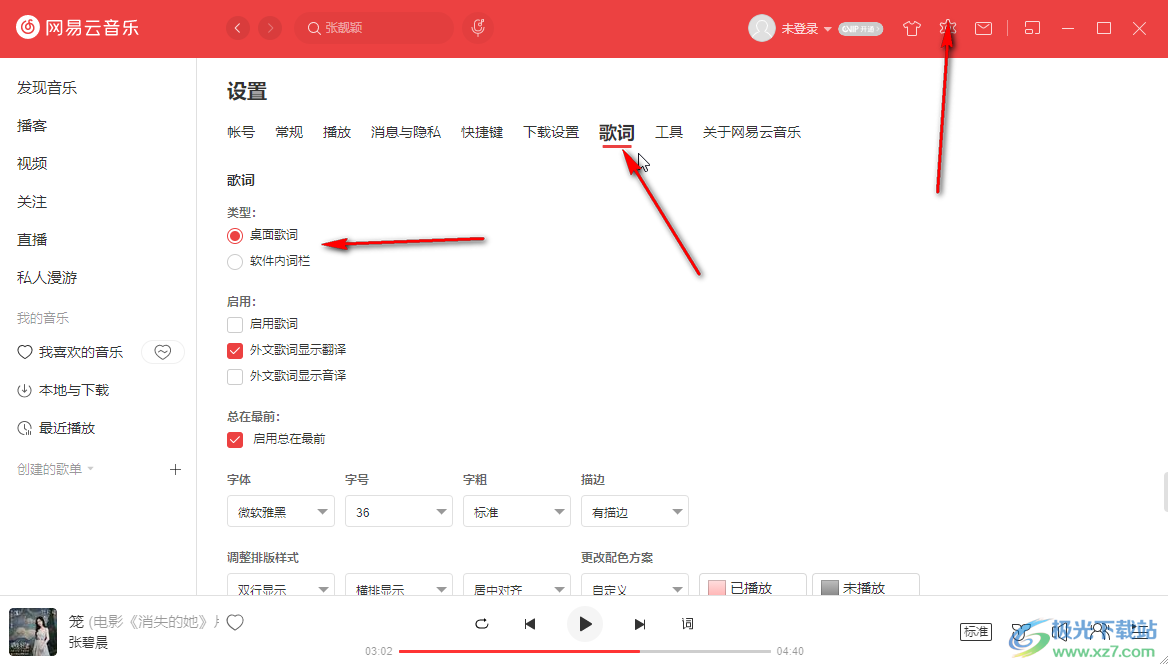
第三步:往下滑动,分别点击“已播放”和“未播放”,在打开的窗口中点击分别点击“渐变上”“渐变下”设置想要的颜色并确定就可以了;
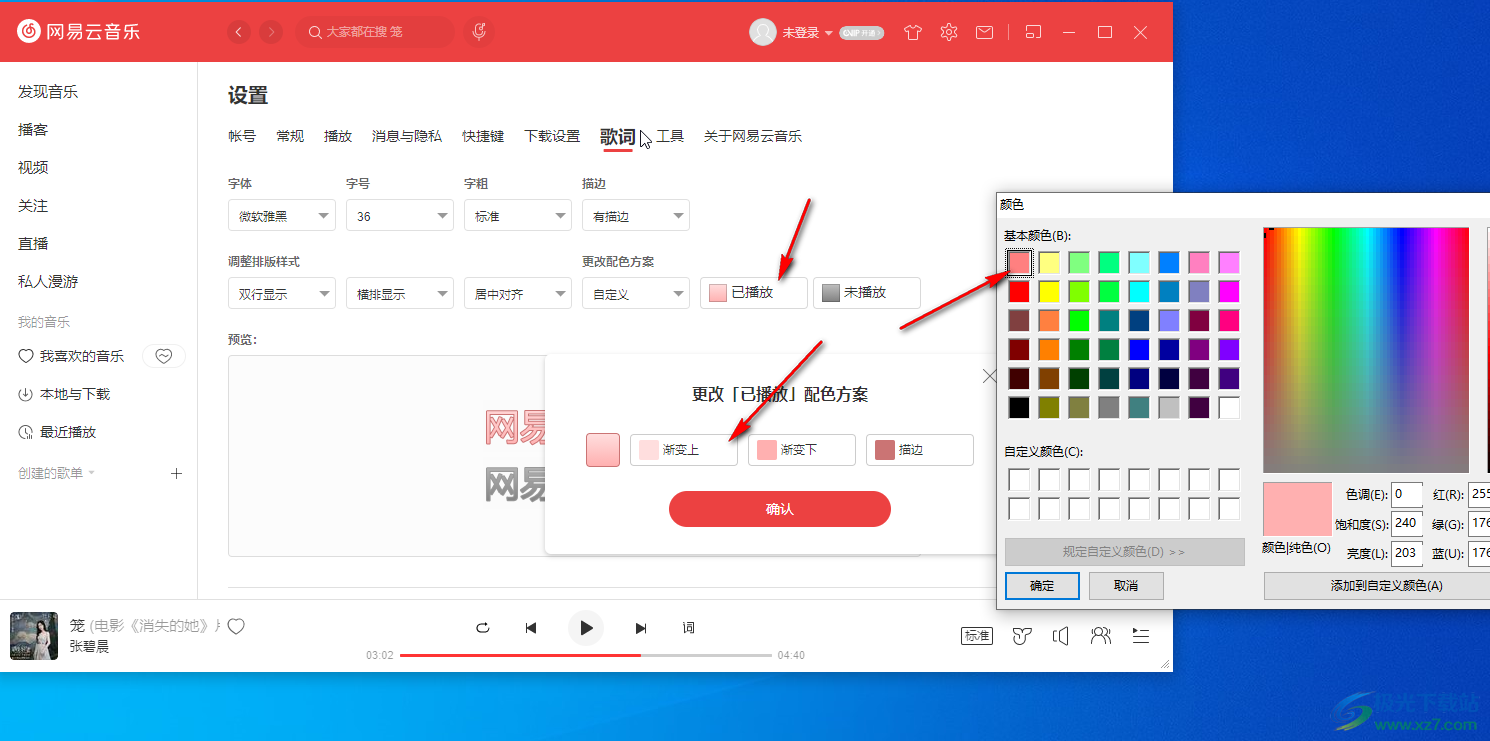
第四步:也可以点击“配色方案”处的下拉箭头选择已有的预设颜色效果,可以看到预览效果;
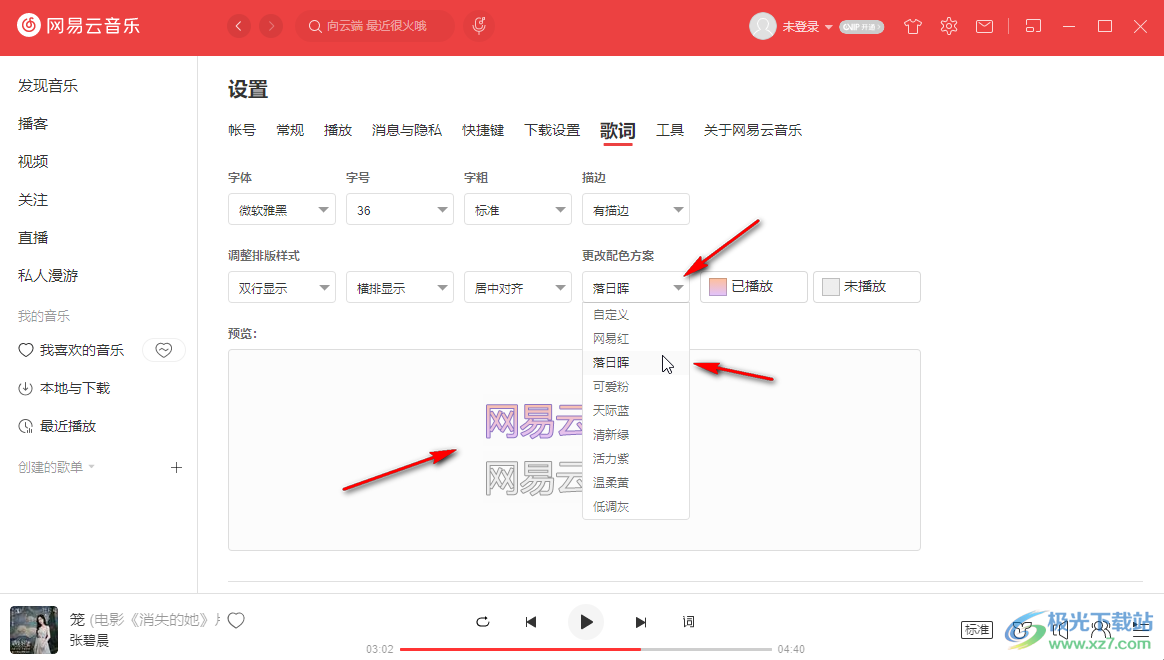
第五步:可以自由切换不同的预设查看效果。
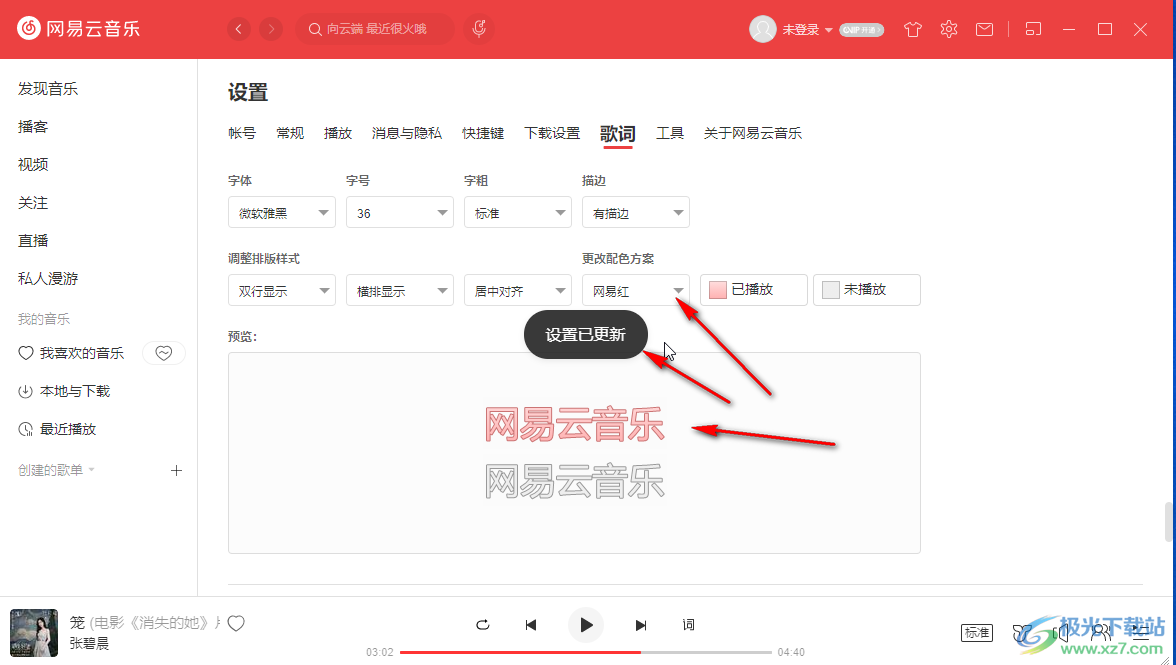
以上就是电脑版网易云音乐中调整歌词颜色的方法教程的全部内容了。上面的操作步骤都是非常简单的,小伙伴们可以打开自己的网易云音乐软件后一起动手操作起来。
标签网易云音乐,歌词颜色
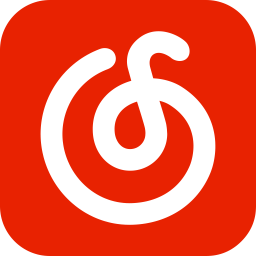

网友评论